Menggunakan Visual Studio untuk menyederhanakan penulisan dan pengelolaan aplikasi Service Fabric Anda
Anda dapat mengelola aplikasi dan layanan Azure Service Fabric melalui Visual Studio. Setelah menyiapkan lingkungan pengembangan, Anda dapat menggunakan Visual Studio untuk membuat aplikasi Service Fabric, menambahkan layanan, atau mengemas, mendaftarkan, dan menerapkan aplikasi di kluster pengembangan lokal Anda.
Catatan
Dengan transisi dari ADAL ke MSAL, administrator sekarang diharuskan untuk secara eksplisit memberikan izin ke klien Visual Studio untuk menerbitkan aplikasi dengan menambahkan yang berikut ini di Pendaftaran Aplikasi Microsoft Entra kluster.
- Visual Studio 2022 dan versi mendatang: 04f0c124-f2bc-4f59-8241-bf6df9866bbd
- Visual Studio 2019 dan yang lebih lama: 872cd9fa-d31f-45e0-9eab-6e460a02d1f1
Sebarkan aplikasi Service Fabric Anda
Secara default, menerapkan aplikasi menggabungkan langkah-langkah berikut ke dalam satu operasi sederhana:
- Membuat paket aplikasi
- Mengunggah paket aplikasi ke penyimpanan citra
- Mendaftarkan jenis aplikasi
- Menghapus instans aplikasi yang sedang berjalan
- Membuat instans aplikasi
Di Visual Studio, menekan F5 akan menerapkan aplikasi Anda dan melampirkan debugger ke semua instans aplikasi. Anda bisa menggunakan Ctrl+F5 untuk menggunakan aplikasi tanpa debugging, atau Anda bisa menerbitkan ke kluster lokal atau jarak jauh dengan menggunakan profil publikasi.
Mode Debug Aplikasi
Visual Studio menyediakan properti yang disebut Mode Debug Aplikasi, yang mengontrol bagaimana Anda ingin Visual Studios menangani penyebaran Aplikasi sebagai bagian dari penelusuran kesalahan.
Untuk mengatur properti Mode Debug Aplikasi
- Pada menu pintasan proyek aplikasi Service Fabric (*.sfproj), pilih Properti (atau tekan tombol F4).
- Di jendela Properti, atur properti Mode Debug Aplikasi.
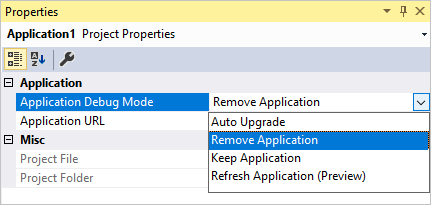
Mode Debug Aplikasi
- Refresh Aplikasi Mode ini memungkinkan Anda untuk dengan cepat mengubah dan men-debug kode Anda dan mendukung pengeditan file web statis saat men-debug. Mode ini hanya berfungsi jika kluster pengembangan lokal Anda dalam mode 1-Node. Ini adalah Mode Debug Aplikasi default.
- Hapus Aplikasi menyebabkan aplikasi dihapus ketika sesi debug berakhir.
- Peningkatan Otomatis Aplikasi terus berjalan ketika sesi debug berakhir. Sesi debug berikutnya akan memperlakukan penyebaran sebagai peningkatan. Proses peningkatan mempertahankan data apa pun yang Anda masukkan dalam sesi debug sebelumnya.
- Pertahankan Aplikasi Aplikasi terus berjalan di kluster ketika sesi debug berakhir. Pada awal sesi debug berikutnya, aplikasi akan dihapus.
Untuk data Peningkatan Otomatis dipertahankan dengan menerapkan kemampuan peningkatan aplikasi Service Fabric. Untuk informasi selengkapnya tentang meningkatkan aplikasi dan bagaimana Anda dapat melakukan peningkatan di lingkungan nyata, lihat Peningkatan aplikasi Service Fabric.
Tambahkan layanan ke aplikasi Service Fabric Anda
Anda dapat menambahkan layanan baru ke aplikasi Anda untuk memperluas fungsionalitasnya. Untuk memastikan bahwa layanan ini termasuk dalam paket aplikasi Anda, tambahkan layanan melalui item menu New Fabric Service...
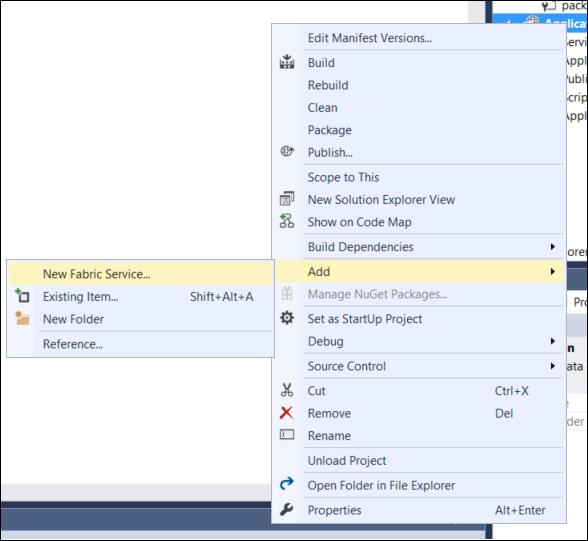
Pilih jenis proyek Service Fabric untuk ditambahkan ke aplikasi Anda, dan tentukan nama untuk layanan tersebut. Lihat Memilih kerangka kerja untuk layanan Anda untuk membantu Anda memutuskan jenis layanan mana yang akan digunakan.
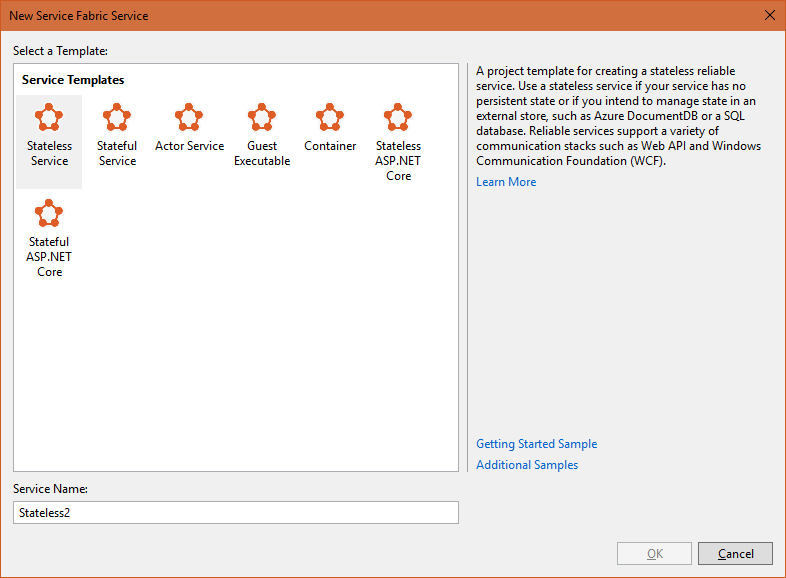
Layanan baru ditambahkan ke solusi Anda dan paket aplikasi yang sudah ada. Referensi layanan dan instans layanan default akan ditambahkan ke manifes aplikasi, menyebabkan layanan dibuat dan dimulai lain kali Anda menerapkan aplikasi.
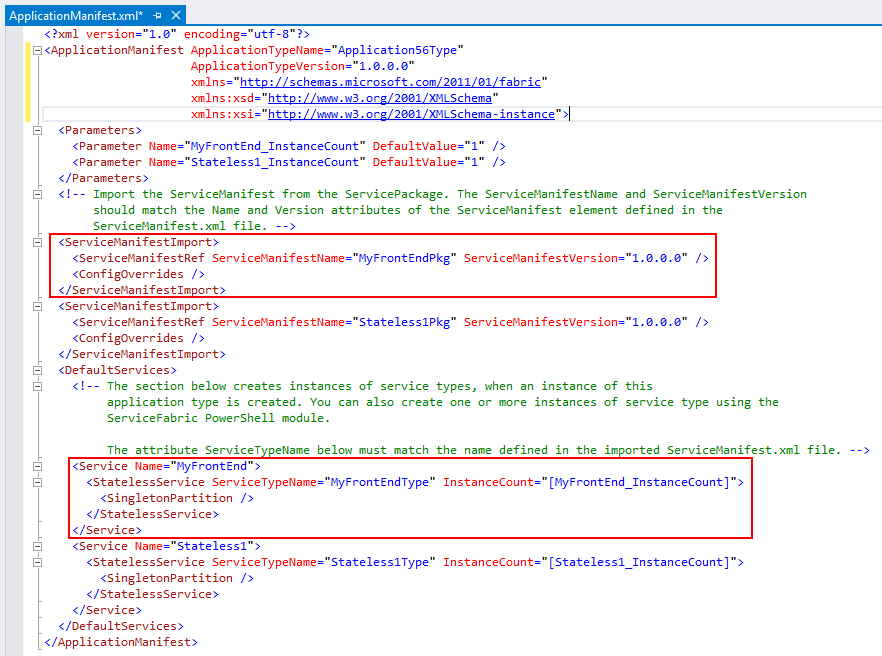
Mengemas aplikasi Service Fabric Anda
Untuk menyebarkan aplikasi dan layanannya ke kluster, Anda perlu membuat paket aplikasi. Paket ini mengatur manifes aplikasi, manifes layanan, dan file lain yang diperlukan dalam tata letak tertentu. Visual Studio menyiapkan dan mengelola paket di folder proyek aplikasi, di direktori 'pkg'. Mengklik Paket dari menu konteks Aplikasi membuat atau memperbarui paket aplikasi.
Menghapus aplikasi dan jenis aplikasi menggunakan Cloud Explorer
Anda dapat melakukan operasi manajemen kluster dasar dari dalam Visual Studio menggunakan Cloud Explorer, yang dapat Anda luncurkan dari menu Tampilan. Misalnya, Anda dapat menghapus aplikasi dan unprovision jenis aplikasi pada kluster lokal atau jarak jauh.
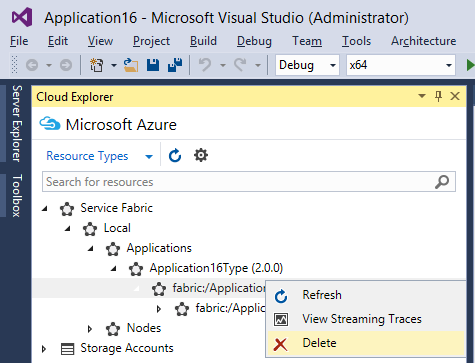
Tip
Untuk fungsionalitas manajemen kluster yang lebih kaya, lihat Memvisualisasikan kluster Anda dengan Service Fabric Explorer.